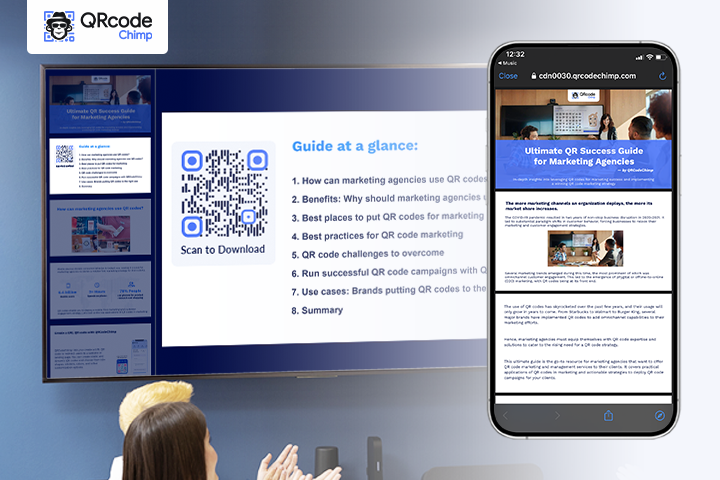En tant que membre clé, leader ou gestionnaire, les présentations sont essentielles à votre rôle professionnel. Veiller à ce que votre présentation soit accessible à votre équipe, à la haute direction et aux chefs de service est essentiel à vos responsabilités. De plus, vous devez garantir l’engagement avec votre présentation et vos idées.
Les présentations par code QR peuvent garantir l'accessibilité à tous les membres de l'équipe et aux responsables, améliorant ainsi l'efficacité du flux de travail et de la présentation. De plus, ils peuvent augmenter l’engagement avec votre présentation.
La section ci-dessous fournit des avantages et des conseils étape par étape sur la création du code QR de votre présentation.
Avantages et fonctionnalités du code QR de présentation
Les présentations font partie de la vie, notamment lors des réunions d’équipe et des conférences. L'utilisation de codes QR de présentation peut améliorer considérablement vos compétences et votre expérience en matière de présentation et même commercialiser efficacement votre marque.
Partager des présentations avec de grands groupes a facilité la tâche

Partager des présentations avec un large public peut être difficile. Imaginez envoyer un e-mail à des centaines de participants, gérer les limitations potentielles de taille des pièces jointes et vous assurer que tout le monde reçoit la dernière version. Par la suite, les QR codes de présentation offrent une solution simple et élégante à ces enjeux.
Vous pouvez partager votre présentation en affichant ses codes QR. Les participants peuvent facilement accéder au contenu de la présentation en scannant le code avec leur smartphone, pendant ou après la présentation. Cela élimine le besoin d'attendre des e-mails ou de résoudre des problèmes de téléchargement.
Améliorer l'efficacité du flux de travail avec les codes QR de présentation
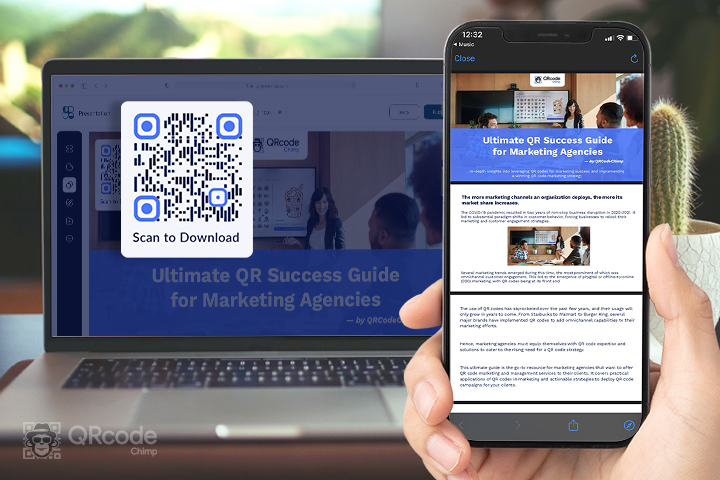
Avec son code QR de présentation, vous pouvez partager vos présentations PowerPoint dans divers contextes, tels que des réunions d'affaires ou des sessions éducatives. En générant un code QR pour une présentation, vous pouvez simplement afficher le code sur une diapositive ou un document. Ainsi, les participants peuvent le scanner et accéder au contenu depuis leur smartphone ou leur tablette.
Cela élimine le besoin de distribuer des copies physiques de la présentation et garantit que chacun a un accès rapide et facile aux informations. De plus, l'efficacité de votre flux de travail peut être améliorée, car les membres de l'équipe peuvent accéder et réviser facilement le contenu des projets collaboratifs.
Améliorer l'image de marque et les campagnes marketing
Les codes QR excellent à combler le fossé entre les médias imprimés et le monde numérique. Imaginez incorporer un code QR lié à votre présentation PowerPoint captivante sur une brochure ou un emballage de produit. Par conséquent, les clients peuvent instantanément approfondir votre produit ou service grâce à une analyse, favorisant ainsi l’engagement et conduisant potentiellement à des conversions.
Partage adapté aux mobiles
Dans le monde d'aujourd'hui dominé par les appareils mobiles, les codes QR constituent l'outil idéal pour le partage de présentations sur mobile. Voici comment les codes QR garantissent que tout le monde peut accéder à vos présentations, quel que soit son appareil :
Accessible universellement : Les codes QR de présentation peuvent être scannés à l’aide de l’application appareil photo sur pratiquement n’importe quel smartphone ou tablette. Par conséquent, aucun téléchargement de logiciel supplémentaire n'est nécessaire, ce qui permet à tout le monde d'accéder facilement à votre contenu.
Optimisé pour les petits écrans : Étant donné que les codes QR sont liés à votre présentation en ligne, les spectateurs peuvent profiter d'une expérience de visualisation optimisée sur leurs appareils mobiles. Le contenu s'adapte dynamiquement à la taille de l'écran, garantissant des informations claires et faciles à lire.
Des analyses pour comprendre les engagements
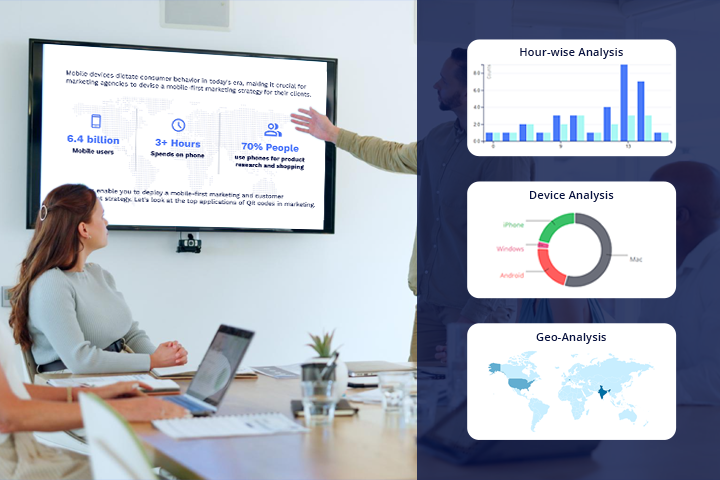
Les codes QR vont au-delà du partage de présentations ; ils offrent des informations sur l'audience grâce à l'analyse. En conséquence, vous pouvez comprendre d'où viennent les téléspectateurs, leurs appareils et même les niveaux d'engagement avec différentes sections. De plus, vous pouvez comprendre comment vos coéquipiers ou votre public ont interagi avec le code QR de votre présentation. Cela vous permet d'adapter les présentations, d'identifier les domaines à améliorer et de mesurer l'efficacité du marketing.
💡En savoir plus : Un guide complet sur l'analyse des codes QR
Un guide étape par étape pour créer le code QR de votre présentation
La création d'un code QR de présentation implique deux étapes principales. Tout d’abord, générez une URL de présentation à l’aide de votre outil de présentation préféré. Ensuite, créez un code QR pour votre présentation. Voici les étapes pour créer votre code QR de présentation :
Créez votre URL de présentation
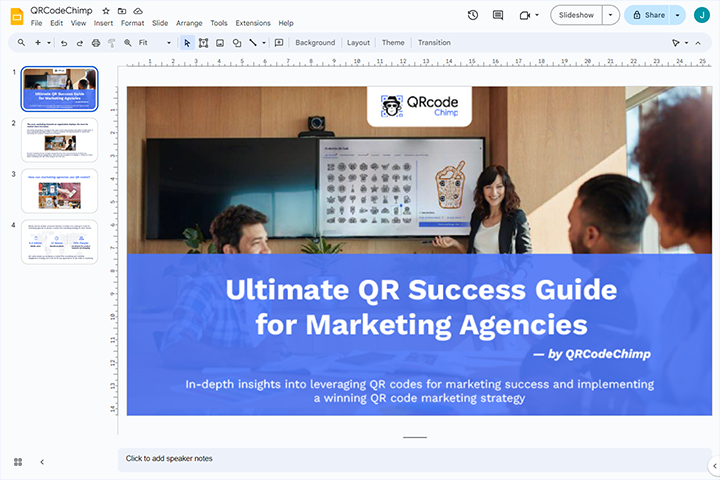
Créez une présentation à l'aide de n'importe quel outil (par exemple, PowerPoint, Google Slides, Prezi, etc.). Ici, nous utilisons Google Slides pour une démonstration.
Étape 1 : Cliquez sur partager
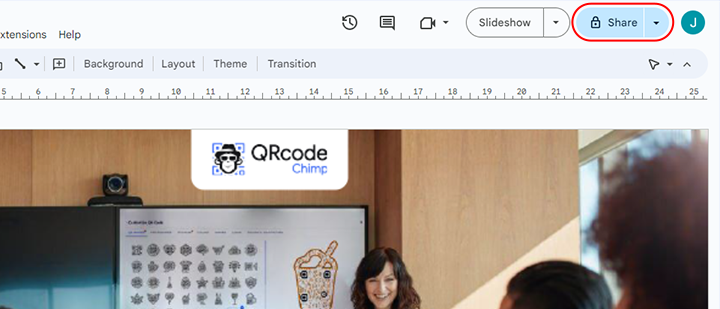
Créez une présentation à l'aide de n'importe quel outil (par exemple, PowerPoint, Google Slides, Prezi, etc.). Ici, nous utilisons Google Slides pour une démonstration.
Cliquez sur le bouton « Partager » de la présentation que vous avez créée.
Étape 2 : Fournissez le lien d'accès et de copie
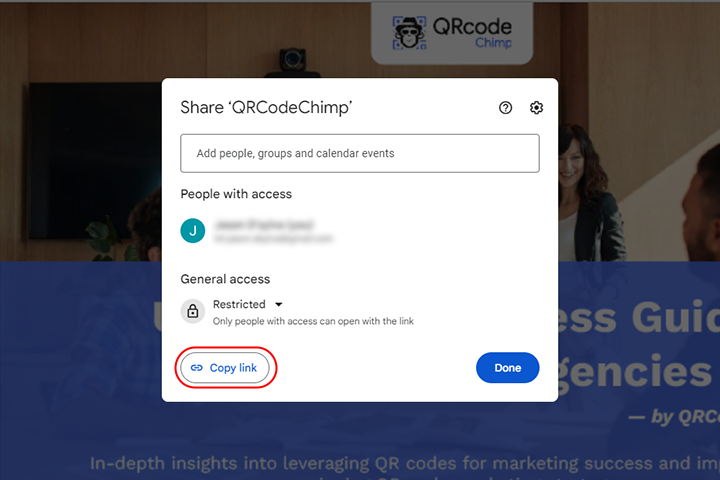
Remplacez restreint par « Toute personne sur Internet disposant du lien peut visualiser. » Après cela, cliquez sur « Copier le lien », puis sur « Terminé ».
Créez votre code QR de présentation
Étape 3 : Ouvrez la solution de présentation du code QR
Connectez-vous à votre QRcodeChimp compte. Ensuite, allez au SOLUTIONS page et cliquez sur Présentation. Vous pouvez également y accéder directement en cliquant ici.
Étape 4 : Collez votre URL
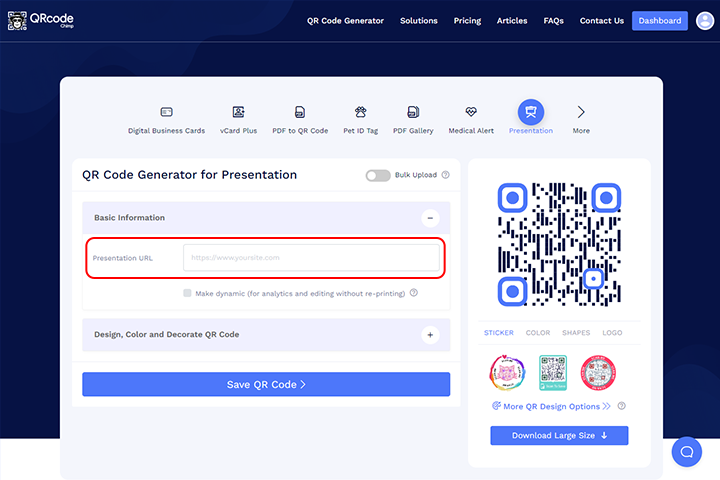
Collez le lien copié dans le champ « URL de présentation » du générateur de code QR pour la présentation.
Remarque : cliquez sur la case « rendre dynamique » pour suivre les numérisations et les modifier sans les réimprimer.
Étape 5 : Concevez votre code QR (facultatif)
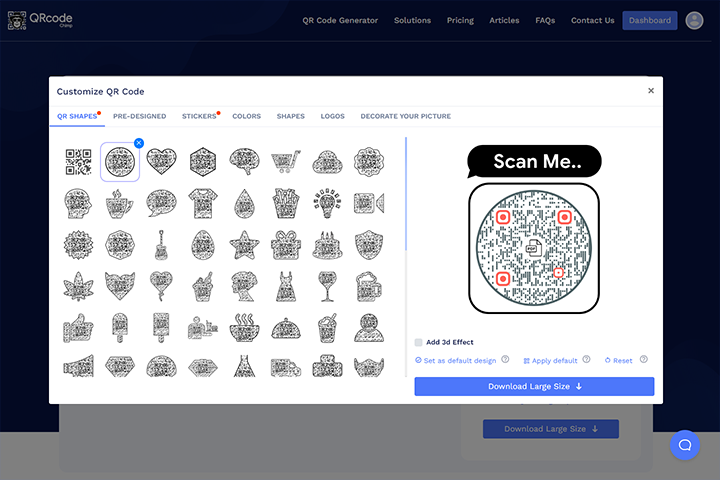
Cliquez sur « Concevoir la couleur et décorer le code QR » pour personnaliser le design de votre code QR (vous pouvez ajouter de la couleur, de la forme, du logo et de l'image).
Remarque : Pour enregistrer les modifications, cliquez sur l'icône « x » dans la fenêtre contextuelle « Personnaliser le code QR ».
Étape 6 : Enregistrez votre code QR et téléchargez
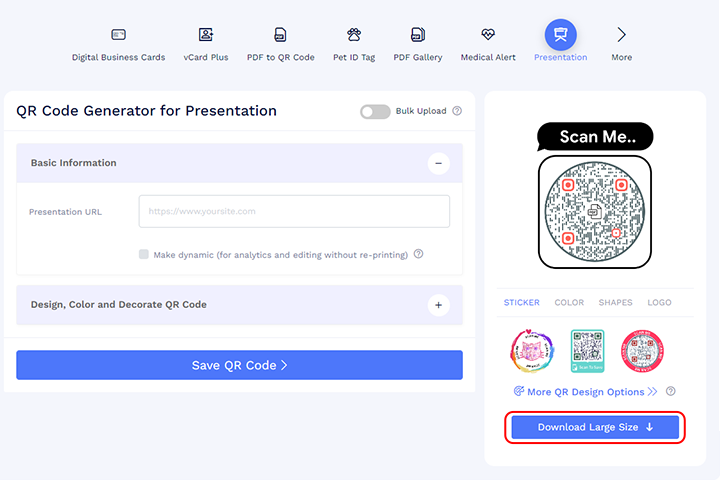
Enregistrez le code QR en cliquant sur le bouton « Enregistrer le code QR », en saisissant le nom du QR, puis en cliquant sur « Enregistrer ». Cliquer sur
Remarque : Assurez-vous de scanner votre code QR à partir de différents appareils (iOS et Android) avant de l'imprimer pour la production.
Conclusion
Les présentations sont réussies lorsque vous présentez des idées clairement et obtenez plus d'engagement. L'utilisation d'un code QR de présentation augmente l'accessibilité et l'engagement de votre présentation. De plus, vous pouvez facilement créer un code QR pour votre présentation avec QRCodeChimp.
Plus d'un million de clients utilisent plusieurs solutions, notamment des codes QR de présentation, pour améliorer leur travail et leur vie professionnelle. Les entreprises et les entreprises ont signalé des augmentations considérables de productivité après avoir utilisé les codes QR. Commencez à utiliser les codes QR de présentation pour améliorer l'engagement avec votre présentation.
Créez un code QR de présentation maintenant !
Foire aux questions sur le code QR de présentation
Puis-je modifier ma présentation après avoir créé le code QR de présentation ?
Oui, vous pouvez mettre à jour votre présentation chaque fois que nécessaire à l'aide de Google Slides ou d'autres plateformes similaires, et votre public aura accès à la version mise à jour de votre contenu.
Puis-je remplacer ma présentation après avoir créé le code QR de ma présentation ?
Oui, vous pouvez remplacer l'URL de présentation si vous optez pour un QR code dynamique. Tout d’abord, mettez à jour l’URL. Par conséquent, les utilisateurs seront redirigés vers la nouvelle présentation sans qu'il soit nécessaire de modifier ou de réimprimer le code QR existant.
Quel outil de présentation est le plus aligné avec le code QR de présentation ?
Vous pouvez utiliser n'importe quel outil de présentation avec un code QR de présentation. Normalement, les gens utilisent PowerPoint, Google Slides et Prezi avec des codes QR de présentation.